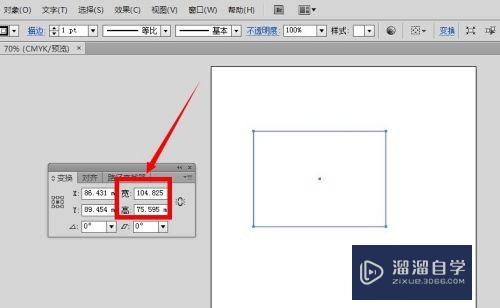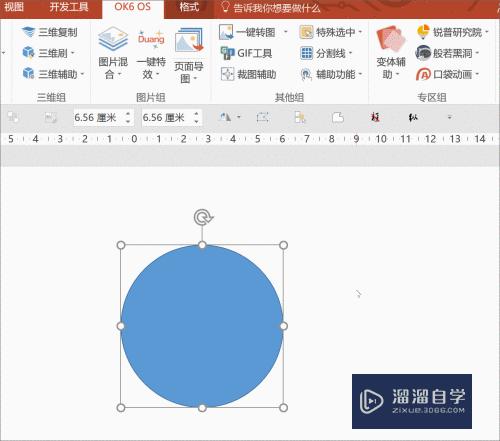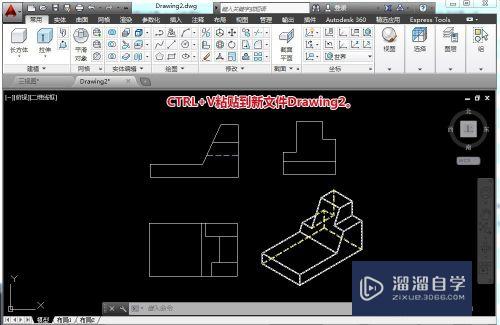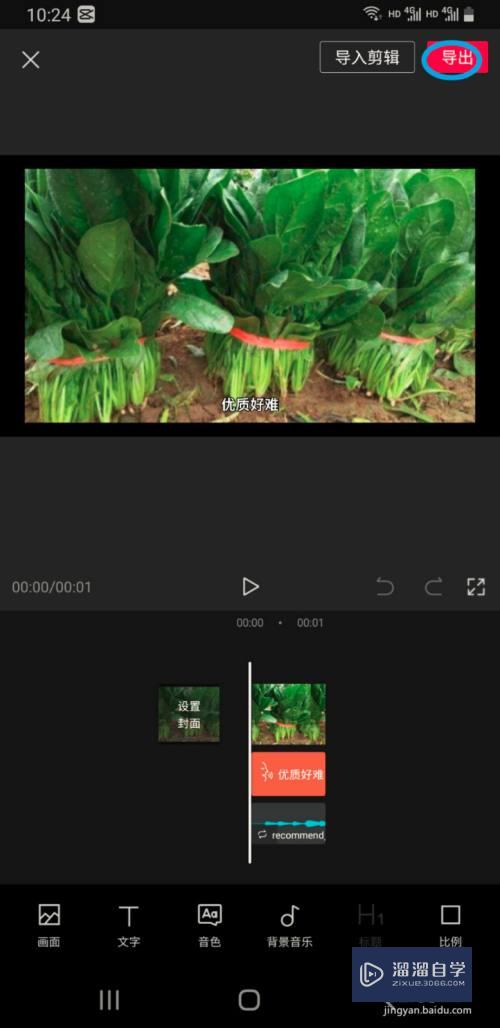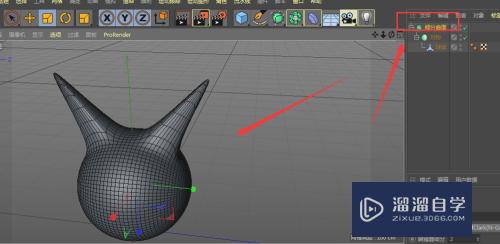Excel倒序排列的方法(excel中如何倒序排列)优质
在Excel中。很多小伙伴都不知道该如何对数据进行倒序的排列。但其实这个方法很简单。下面小渲就给大家分享下。详细的图文教程。希望能为大家带来帮助。
云渲染农场还有超多“Excel”视频课程。欢迎大家点击查看
工具/软件
硬件型号:华硕(ASUS)S500
系统版本:Windows7
所需软件:Excel2010
方法/步骤
第1步
首先新建一个表格。在表格输入一列数据。现在就可以对这列数据进行倒序排列了。点击空白处
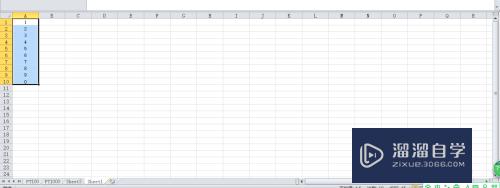
第2步
现在选择C列进行倒序设置。点击激活单元格
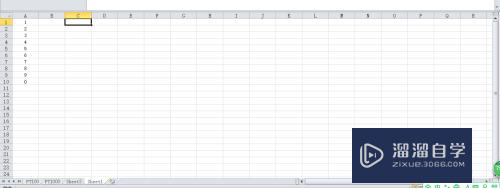
第3步
在单元格输入公式=OFFSET($A$11,10-ROW(A11),)就可以了
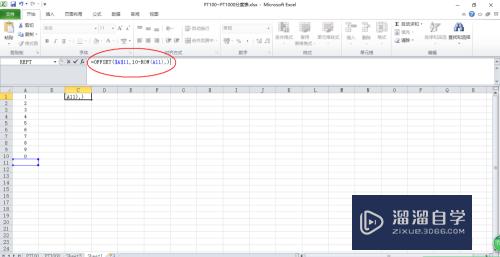
第4步
输入完成点击回车。就可以看到C1单元格就变为0了。选择C1单元格。往下拖动
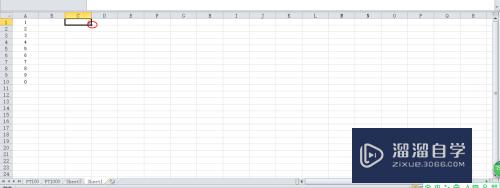
第5步
现在就可以看到成功的对A列的数据进行了倒序排列。
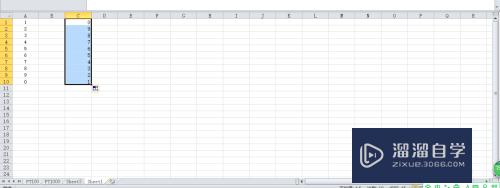
第6步
然后如果你的数据不是10个的话。直接修改公式的这两个地方就可以了。其实就是结束单元格加1
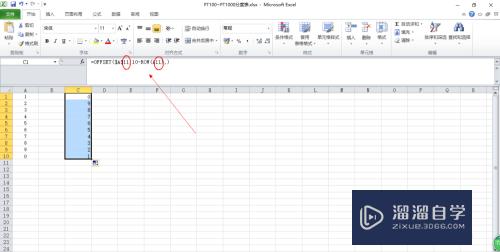
以上关于“Excel倒序排列的方法(excel中如何倒序排列)”的内容小渲今天就介绍到这里。希望这篇文章能够帮助到小伙伴们解决问题。如果觉得教程不详细的话。可以在本站搜索相关的教程学习哦!
更多精选教程文章推荐
以上是由资深渲染大师 小渲 整理编辑的,如果觉得对你有帮助,可以收藏或分享给身边的人
本文标题:Excel倒序排列的方法(excel中如何倒序排列)
本文地址:http://www.hszkedu.com/72701.html ,转载请注明来源:云渲染教程网
友情提示:本站内容均为网友发布,并不代表本站立场,如果本站的信息无意侵犯了您的版权,请联系我们及时处理,分享目的仅供大家学习与参考,不代表云渲染农场的立场!
本文地址:http://www.hszkedu.com/72701.html ,转载请注明来源:云渲染教程网
友情提示:本站内容均为网友发布,并不代表本站立场,如果本站的信息无意侵犯了您的版权,请联系我们及时处理,分享目的仅供大家学习与参考,不代表云渲染农场的立场!